WordPress Gönderi Şablonu Nasıl Oluşturulur ve Özelleştirilir
Yayınlanan: 2022-09-19WordPress'te bir gönderi şablonu oluşturmak ister misiniz?
Gönderi şablonları , blog gönderileriniz için farklı düzenler kullanmanıza olanak tanır. Birçok WordPress teması, birkaç farklı sayfa şablonuyla birlikte gelir ve gerekirse kendinizinkini de oluşturabilirsiniz.
Bu makale, kendi PostX eklentimizi kullanarak WordPress'te gönderi şablonlarını nasıl kolayca oluşturacağınızı ve özelleştireceğinizi gösterecektir. Özelleştirmeler dahil tüm seçenekleri paylaşacağız, böylece nasıl çalıştığını ve hangi seçenekleri elde ettiğinizi anlayabilirsiniz.
WordPress Yazı Şablonları nedir?
Gönderi şablonu, yayınlanan içeriğinizin kullandığı bir biçimdir. Örneğin, bir gönderi oluşturduğunuzu, bir başlık eklediğinizi, öne çıkan bir resim gönderdiğinizi vb. varsayalım. Gönderi şablonu, gönderi başlığının nerede görüneceğini, öne çıkan resmin nerede görüneceğini, ana metnin nerede görüneceğini, yazarın adının nerede görüneceğini vb. belirler.
Bir seferde yalnızca tek bir şablonu değiştirebilirsiniz. Çok sayıda şablonu saklama yeteneği olmadan, seçenekleriniz oldukça sınırlıdır. Örneğin, bir kategorideki makaleler için diğerinden farklı bir şablon kullanmak isterseniz ne olur?
İşte özel WordPress gönderi şablonlarının rolü geliyor. Bu hazır yapıları özelleştirebilir ve malzemenizin bir kısmına veya tamamına uygulayabilirsiniz.
Özel Gönderi Şablonları nedir?
Tek Gönderi Şablonunu duymamış olanlar için, blog gönderilerinizin nasıl planlanacağına karar verir.
Özel tek gönderi şablonları, farklı blog gönderileri için farklı düzenler kullanmanıza olanak tanır; bu, her gönderiye farklı bir görünüm kazandırabileceğiniz anlamına gelir.
PostX ile harika Gutenberg bloklarıyla blog yazısı şablonunu oluşturabilirsiniz. Ve tasarımı kolaylaştırmak için PostX size onunla ilgili her şeyi değiştirme şansı verir.
Tek bir şablon yayınladıktan sonra bile, o şablonu kullanan belirli bir blog gönderisinde değişiklik yapmak için PostX'i kullanabilirsiniz.
Özel Tek Gönderi Şablonuna Ne Zaman İhtiyacınız Var?
Bazen, belirli WordPress makaleleri için farklı bir görünüm ve his isteyebilirsiniz. Örneğin, belirli bir kategorideki vurgulanan makaleler veya hikayeler için ayrı bir düzen kullanabilirsiniz.
Burada, özel bir WordPress tek gönderi şablonu gereklidir.
WordPress şablon hiyerarşisini temel alan tek gönderi şablonunu varsayılan olarak ayarlayan WordPress, varsayılan olarak tek gönderi şablonunu kullanır. Tüm temalar, varsayılan olarak tüm tek gönderiler için kullanılan bir single.php şablonu içerir.
Bazı temalar, kullanılabilecek farklı şablonlar veya düzen seçenekleri sağlayabilir.
Özel bir sayfa şablonu tasarlamakla karşılaştırılabilir. Çoğu WordPress teması, WordPress'te bir gönderiyi veya sayfayı değiştirirken kullanılabilecek sayfa şablonlarına sahiptir.
WordPress Gönderi Şablonlarının Faydaları
Hız, WordPress gönderi şablonlarını kullanmanın en belirgin avantajıdır. Oluşturmak için zaman ayırdıktan sonra her yeni gönderinin yapısını tam olarak değiştirmenize gerek yoktur. Bunun yerine, bu makalenin şablonunu seçip metin üzerinde çalışmaya başlayabilirsiniz.
Bu, diğer kritik görevlere daha fazla zaman ayırmanızı sağlar.
Web sitenizin arama motoru optimizasyonunu (SEO) veya blogunuzun hedef kitle etkileşimini geliştirmeye çalışıyor olsanız da, bu şablonlar zaman kazanmanıza yardımcı olabilir.
Ayrıca önceden hazırlanmış şablonlar, içerik organizasyonunuzu birleştirmeye yardımcı olabilir. Tutarlılık, temiz, profesyonel bir web sitesinin tasarımı için çok önemli olabilir. Bu, özellikle daha önce web sitenizdeki başka yerlerde şablonlar uyguladıysanız geçerlidir. Örneğin, sayfalarınızın yapısında önemli değişiklikler yaptıysanız, bunlara karşılık gelen makaleler eklemeniz gerekebilir.
Tahmin edebileceğiniz gibi, iş yükünüzü hafifleten bir teknolojideki kusurları tespit etmek zordur. Bu nedenle, ilk WordPress gönderi şablonlarını oluşturmak biraz zaman alabilir, bunları denemenizi şiddetle tavsiye ederiz ve daha sonra kendinize teşekkür edebilirsiniz!
WordPress, Gutenberg ve PostX
WordPress siteniz için en etkili Gutenberg blok eklentilerini mi arıyorsunuz?
Gutenberg blokları, Gutenberg olarak da bilinen yeni WordPress blok düzenleyicisinde içerik düzenleri oluşturmak için kullanılan düzenleyici bloklardır. WordPress 5.0'da tanıtılan Gutenberg editörü, her bir içerik parçasının sürüklenebilir bir blok olduğu tamamen blok tabanlı bir editördür.
WordPress varsayılan olarak paragraflar, resimler, düğmeler ve listeler dahil olmak üzere çeşitli içerik blokları sağlar.
Bununla birlikte, şu anda Gutenberg için ısmarlama içerik blokları sağlamaya yönelik bir dizi eklenti ayrılmıştır. Ancak, hepsi haber/dergi tabanlı bir web sitesi oluşturmak için kapsamlı bir çözüm sunmaz.
PostX'in devreye girdiği yer burasıdır. PostX, baştan bir web sitesi oluşturmak için devasa Gutenberg blok koleksiyonlarıyla kapsamlı bir çözüm sunar. Ek olarak, PostX'in çeşitli tasarım çeşitleri, geniş bir hazır tasarım kitaplıkları koleksiyonu ve başlangıç paketleri vardır.
PostX ile WordPress Tekli Gönderi Şablonu nasıl oluşturulur
Bildiğiniz gibi, bir eklenti kullanmaya başlamak için önce onu yüklemeniz gerekir. Ücretsiz sürümle başlamak istiyorsanız, WordPress dizininden edinebilirsiniz.
Bu nedenle, önce PostX'i yüklemeniz gerekir. İşte bunun nasıl yapılacağına dair hızlı bir kılavuz. Ardından en önemli kısım geliyor: Özel bir şablon oluşturmak. Özel bir şablon oluşturmak için yapmanız gereken tek şey:
- PostX → Oluşturucu
- Ardından "+ Şablon Oluştur" u tıklayın.
- İstediğiniz şablon seçeneğini seçin.
- "Sıfırdan başla"yı seçebilir veya hazır bir tane içe aktarabilirsiniz.
- Ardından, tek gönderi şablonunuzu düzenlemeye ve özelleştirmeye başlayabilirsiniz.
Eklentiyi kurup etkinleştirdikten sonra tek ürün sayfaları için özel şablonlar oluşturmaya başlayabilirsiniz. İşleri basitleştirmek için aşağıdaki adımları takip edebilirsiniz:
WordPress Tek Gönderi Şablonu Nasıl Özelleştirilir
Artık ilk prosedürleri tamamladığınıza göre, WordPress tekli Gönderi Şablonlarını PostX ile nasıl özelleştirebileceğinizi görelim. Yeni WordPress Gutenberg gibi, blok tabanlı bir sisteminiz olacak. Bu, istediğiniz çıktıyı elde etmek için blokları seçip eklemeniz gerektiği anlamına gelir. PostX, tek gönderi şablonunuzu oluşturmak için kullanabileceğiniz 18 farklı Gutenberg bloğu sunar.
Tek bir gönderi şablonu oluşturmak için PostX'in sunduğu temel bilgiler şunlardır:
Yazı başlığı
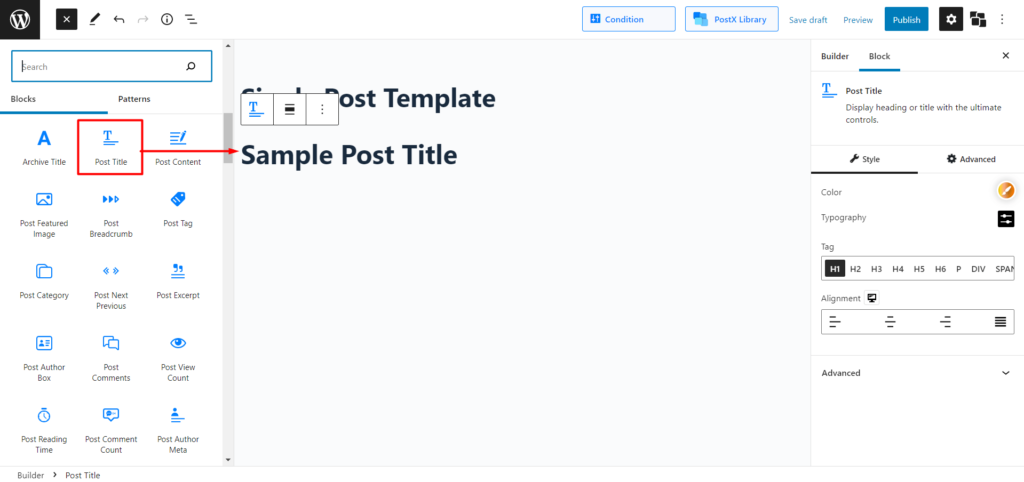
Gönderinin başlığı, yalnızca H1 başlığı olarak adlandırılan makalenin başlığıdır. H1 etiketi olarak, Google'ın sayfanızın nasıl düzenlendiğini hızlı bir şekilde anlamasına yardımcı olur.
PostX'in Sundukları
Sahip olunması gereken temel bir şey olduğundan, PostX tam olarak diğerlerinin sunduklarını sunar. Ancak PostX, bu temel Gutenberg bloğunu özelleştirmek için size tam bir özgürlük verir.
özelleştirmeler
Özelleştirme ayarlarında aşağıdakileri alırsınız:
- İsterseniz metin rengini de değiştirebilirsiniz.
- Metin biçimlerini, boyutları, yazı tiplerini, ağırlığı, yüksekliği, aralığı, süslemeleri, stilleri ve harf durumlarını seçme konusunda tam kontrole sahip olacaksınız.
- Başlığınızın sol, sağ, üst ve alt dolgusunu ayarlayabilirsiniz.
- Burada H1'den H6'ya, yayılma ve div arasından seçim yaparsınız.
- Hizalamayı sola/orta/sağ olarak değiştirebilirsiniz; çoğu eklenti için aynı varsayılan özelleştirme.
Mesaj İçeriği
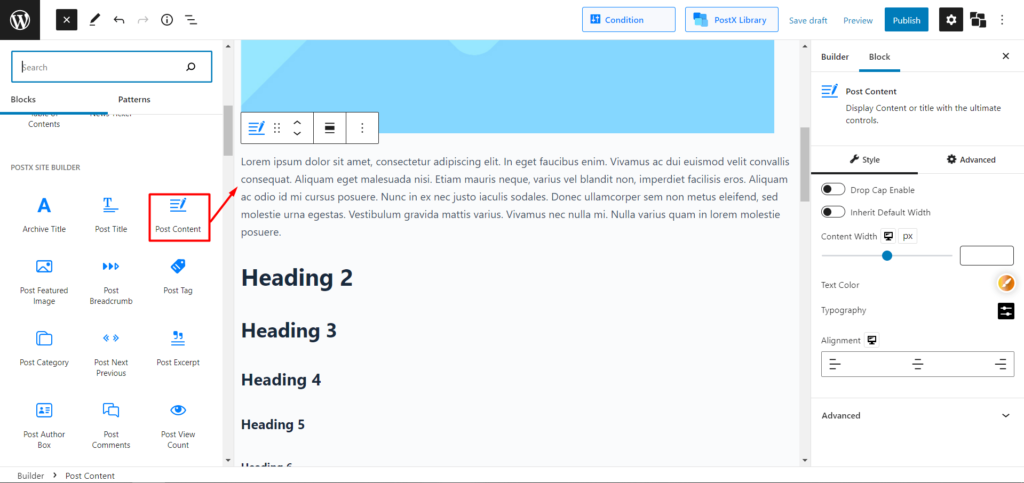
Yazının içeriğini oluşturmak için metin, fotoğraflar, bilgi grafikleri ve videolar kullanılabilir.
PostX'in Sundukları
PostX ile içeriğinizi oluşturabilir, optimize edebilir ve özelleştirebilirsiniz. Bu daha fazla özgürlük demektir.
özelleştirmeler
- Tipik büyük kapağı ekleyebilirsiniz.
- İçeriğiniz için varsayılan bir genişlik alın.
- İçerik genişliğinizi gereksinimlerinize göre özelleştirin.
- İsterseniz metin rengini de değiştirebilirsiniz.
- Metin biçimlerini, boyutları, yazı tiplerini, ağırlığı, yüksekliği, aralığı, süslemeleri, stilleri ve harf durumlarını seçme konusunda tam kontrole sahip olacaksınız.
Öne Çıkan Görsel Gönder
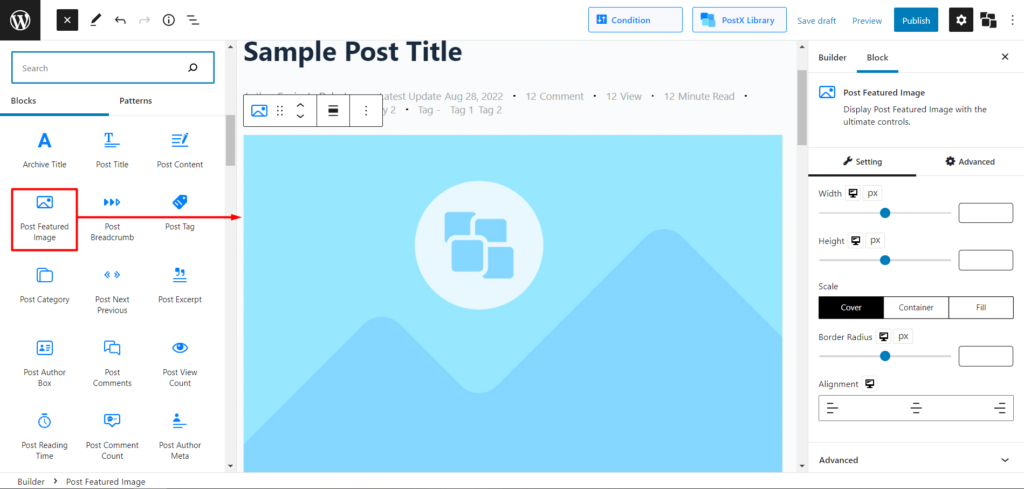
Bir gönderi veya sayfanın öne çıkan görseli, konu içeriğini, tonunu veya genel temasını yansıtır. Her gönderi ve sayfada öne çıkan bir görsel için yer vardır.
PostX'in Sundukları
PostX, bu Gutenberg Bloğuna heyecan verici bir yaklaşım getirdi. İhtiyaçlarınızı ve gereksinimlerinizi karşılamak için birden fazla özellikli görüntü bloğu ekleyebilirsiniz.
özelleştirmeler
- Görüntü genişliğinizi gereksinimlerinize göre özelleştirin.
- Resminizin yüksekliğini gereksinimlerinize göre özelleştirin.
- Resminizi bir sayfada uygun şekilde sıralamak için resminizi ölçeklendirin.
- Görüntüye klasik kutu veya oval görünüm vermek için yarıçapı ayarlayın.
- Hizalamayı sola/orta/sağ olarak değiştirebilirsiniz.
ekmek kırıntısı
WordPress'teki ekmek kırıntıları, yolunuzu bulmanıza yardımcı olan bağlantılardır. Kullanıcılara, onları mevcut sayfaya getiren üst düzey kategoriler sunulur. Ayrıca, daha önce görmüş olduğunuz sayfalara geri dönmeyi de kolaylaştırırlar.
PostX'in Sundukları
PostX, temel kırıntı özelliklerini sağlar ve kullanıcıya eksiksiz bir özelleştirme seçeneği sunarak onu ilginç hale getirir.
özelleştirmeler
- Ayırıcıyı etkinleştirme/devre dışı bırakma seçeneği.
- Metin rengini değiştirin.
- Bağlantı rengini değiştirin.
- Bir bağlantının üzerine geldiğinizde rengi ayarlayın.
- Metin biçimlerini, boyutları, yazı tiplerini, ağırlığı, yüksekliği, aralığı, süslemeleri, stilleri ve harf durumlarını seçme konusunda tam kontrole sahip olacaksınız.
- Kırıntı aralığını ayarlayın.
- Hizalamayı sola/orta/sağ olarak değiştirebilirsiniz.
- Ayırıcı sembolünü, rengini ve boyutunu seçin ve değiştirin.
Gönderi Etiketi
Gönderi etiketi, gönderilerinizi gruplara ayırmak için kullanabileceğiniz WordPress'li bir araçtır.

PostX'in Sundukları
PostX, son derece özelleştirilebilir gönderi etiketi blokları sunar.
özelleştirmeler
- Gönderi etiketi etiketini etkinleştirin/devre dışı bırakın.
- Gönderi etiketi simgesini etkinleştirin/devre dışı bırakın.
- İsterseniz metin rengini de değiştirebilirsiniz.
- Gönderi etiketi bloklarının arka plan rengini seçin.
- Gönderi etiketi bloklarının kenarlık rengini seçin.
- Sınır yarıçapını ayarlayın.
- Metin biçimlerini, boyutları, yazı tiplerini, ağırlığı, yüksekliği, aralığı, süslemeleri, stilleri ve harf durumlarını seçme konusunda tam kontrole sahip olacaksınız.
- Birden çok gönderi etiketi kutusu arasındaki boşluğu ayarlayın.
- Gönderi etiketinizin sol, sağ, üst ve alt dolgusunu ayarlayabilirsiniz.
- Hizalamayı sola/orta/sağ olarak değiştirebilirsiniz.
- Etiket etiketini tamamen özelleştirin.
- Gönderi etiketi simgesini tamamen özelleştirin.
Gönderi Kategorisi
Bir WordPress sitesinde içeriği gruplamanın en genel yolu kategorilerdir. Kategori, bir şekilde ilişkili olan bir konuyu veya bir grup konuyu ifade eder.
PostX'in Sundukları
PostX, son derece özelleştirilebilir yazı kategorisi blokları sunar.
özelleştirmeler
Post tag bloklarına çok benzediği için, benzerleri olduğu için mevcut tüm özelleştirme seçeneklerinden bahsetmiyoruz.
Önceki ve Sonraki Gönderi
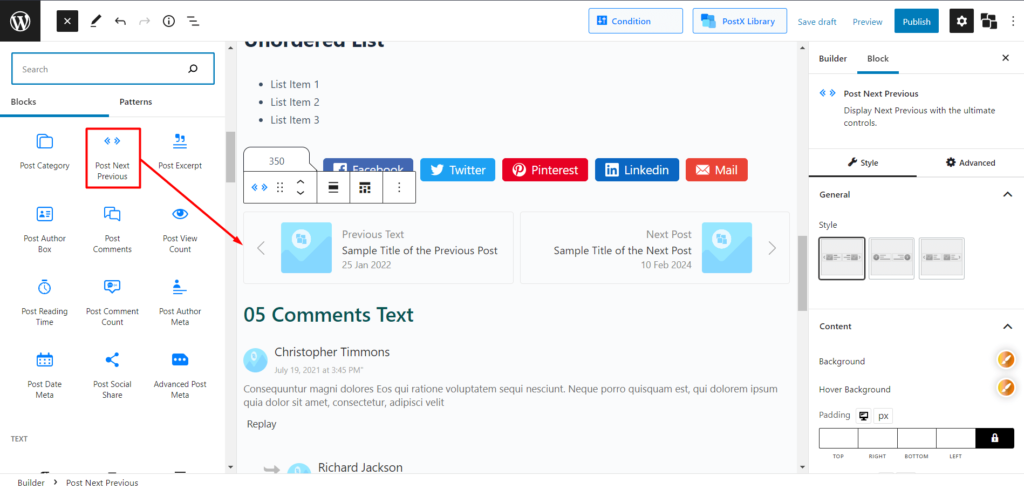
Sonraki ve Önceki bağlantıları, ziyaretçilerin WordPress sitenizde yollarını bulmalarına yardımcı olur. Bu bağlantı etiketleri, ziyaretçilerin tüm sitenizde gezinmelerine yardımcı olacak en güçlü araçlardan bazılarıdır.
PostX'in Sundukları
PostX, özelleştirilebilir önceki ve sonraki Gutenberg blokları sağlar. Ek olarak, sonraki ve önceki gönderilerle ilgili görüntüleri bile sergileyebilirsiniz.
özelleştirmeler
- Seçim için önceden tanımlanmış 3 stil.
- Başlığı etkinleştir/devre dışı bırak.
- Görüntüyü etkinleştir/devre dışı bırak.
- Başlığı etkinleştir/devre dışı bırak.
- Ayırıcıyı etkinleştirin/devre dışı bırakın.
- Gezinmeyi etkinleştirin/devre dışı bırakın.
- Etkinleştirme/devre dışı bırakma tarihi.
Ayrıca, aşağıdaki seçeneği tamamen özelleştirebileceksiniz:
- İçerik ve Etiket
- Başlık
- Tarih
- resim
- Navigasyon
Yazar Kutusunu Gönder
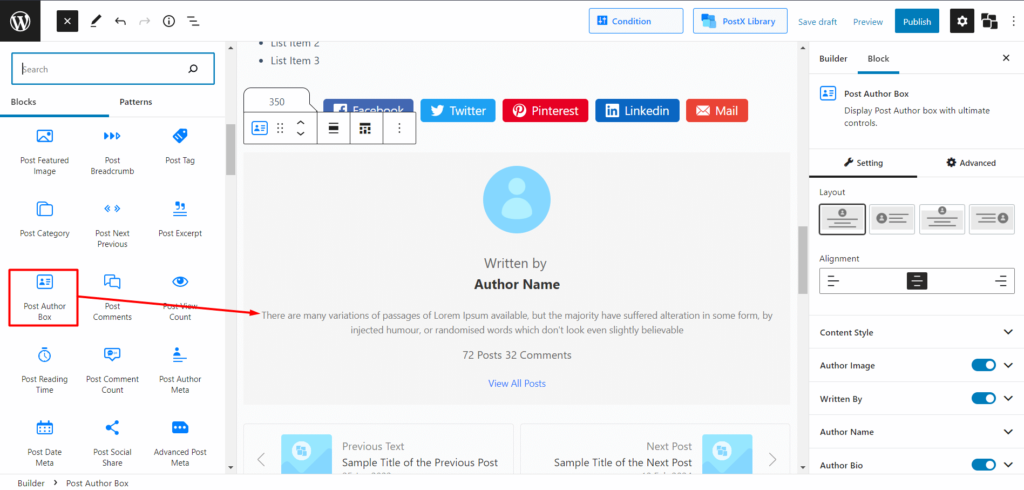
Yazar biyografi kutusu, gönderiyi yazan kişi, sosyal medya hesaplarına bağlantılar ve diğer şeyler hakkında bilgi koyabileceğiniz küçük bir alandır.
PostX'in Sundukları
Bu, WordPress'te varsayılan bir seçenek değildir. Ancak PostX sizin için hazır bir yemek gibi getiriyor.
özelleştirmeler
- 4 Önceden tanımlanmış stilize düzenler.
- Görüntüyü etkinleştir/devre dışı bırak.
- Metinle yazılanları etkinleştir/devre dışı bırak.
- Yalnızca yazar biyografi metnini etkinleştirin/devre dışı bırakın.
- Yalnızca yazar metasını etkinleştirin/devre dışı bırakın.
- Adlandırılmış yazar tarafından yazılan tüm gönderileri göstermek için tıklanabilir bağlantıyı etkinleştirin/devre dışı bırakın.
- Hizalamayı sola/orta/sağ olarak değiştirebilirsiniz.
Yorum Gönder
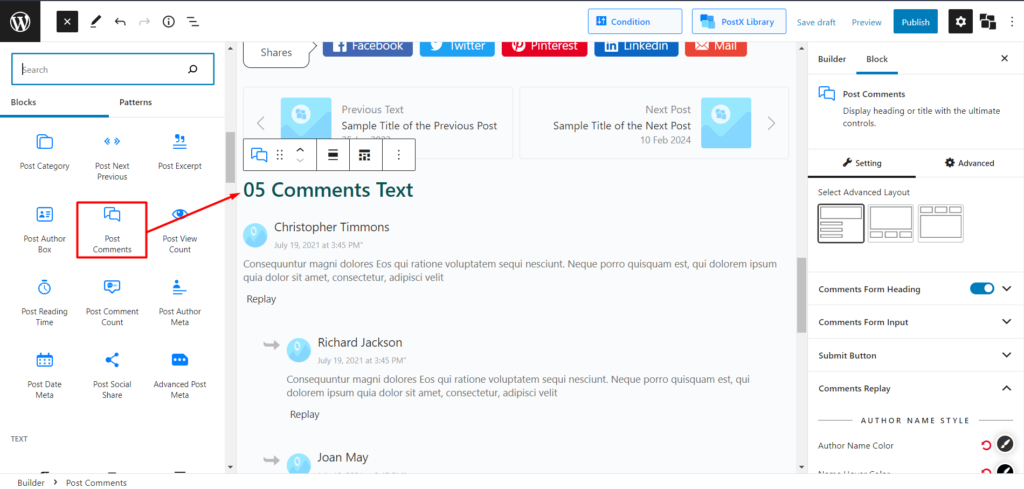
Sitenizin ziyaretçileri, yorumlar yoluyla size ve birbirinize soru ve soru sorabilir. Bir yorumu onayladığınızda, gönderinizin altında görünür.
PostX'in Sundukları
Bu, WordPress'ten varsayılan bir şeydir, ancak PostX, geniş özelleştirme seçenekleri sunarak onu daha yönetilebilir hale getirir.
özelleştirmeler
- Önceden hazırlanmış üç gelişmiş düzeniniz olacak.
PostX, bu blok için benzersiz özelleştirme seçeneklerine sahiptir, çünkü bu bloktaki her şeyi ihtiyacınıza göre özelleştirebilir ve değiştirebilirsiniz.
Gönderi Görüntüleme Sayısı
Gönderi Görüntüleme Sayısı, bir gönderi, sayfa veya özel gönderi türünün kaç kez görüldüğünü göstermeyi kolay, hızlı ve güvenilir hale getirir.
PostX'in Sundukları
PostX, temalara ve diğer belirli eklentilere olan bağımlılıkları ortadan kaldırır ve size özelleştirilebilir bir yazı görüntüleme sayısı Gutenberg bloğu sunar.
özelleştirmeler
- Önek metnini etkinleştirin/devre dışı bırakın.
- Gönderi görüntüleme simgesini etkinleştirin/devre dışı bırakın.
- İsterseniz metin rengini de değiştirebilirsiniz.
- Metin biçimlerini, boyutları, yazı tiplerini, ağırlığı, yüksekliği, aralığı, süslemeleri, stilleri ve harf durumlarını seçme konusunda tam kontrole sahip olacaksınız.
- Hizalamayı sola/orta/sağ olarak değiştirebilirsiniz; çoğu eklenti için aynı varsayılan özelleştirme.
- İstediğiniz önek üzerinde herhangi bir metni gösterebilirsiniz.
- Ön ek konumunu değiştirin.
Ayrıca, aşağıdakileri değiştirebilirsiniz:
- Simge Stili renk, metin, boyut ve aradaki her şeyi içerir.
Okuma Sonrası Zaman
Okuma süresi, gönderiyi saniyeler veya dakikalar içinde okumanın ne kadar süreceğine dair bir fikir verir.
PostX'in Sundukları
Bunu elde etmek için başka bir eklenti kullanmanıza gerek yok. PostX, bunu yaparken okuma sonrası zaman blokları getirir; zaten biliyorsunuz: özelleştirilebilir.
özelleştirmeler
Görüntüleme sonrası sayım bloklarına çok benzediği için tüm özelleştirme seçeneklerinden bahsetmiyoruz.
Gönderi Yorum Sayısı
WordPress blogunuzda onaylanması gereken yorumlar, spam, geri izleme ve ping olabilir. Ne yazık ki, WordPress sitenizin tam yorum sayısını göstermesinin kolay bir yolu yoktur.
PostX'in Sundukları
PostX, bu Gutenberg bloğunu bir sayfadaki yorum sayılarını kolayca sergilemek için getiriyor.
özelleştirmeler
Post görüntüleme/yorum sayısı bloklarına çok benzediği için tüm özelleştirme seçeneklerinden bahsetmiyoruz.
İlgili Mesajlar
İlgili Yazılar özelliği, blogunuzdan ilgili bilgileri toplar ve her makalenin sonunda görüntüler. Gönderilerinizin içeriğine, etiketlerine ve kategorilerine göre sitenizdeki alakalı gönderilerin bir listesini yapar.
PostX'in Sundukları
PostX, bu Gutenberg bloğunu sayfanızda istediğiniz gibi ayarlanabilir hale getirir.
özelleştirmeler
- Üç önceden hazırlanmış düzen alın.
Bu blok için diğer birincil ve gelişmiş özelleştirmeler de mevcuttur.
Sosyal Paylaşım Gönder
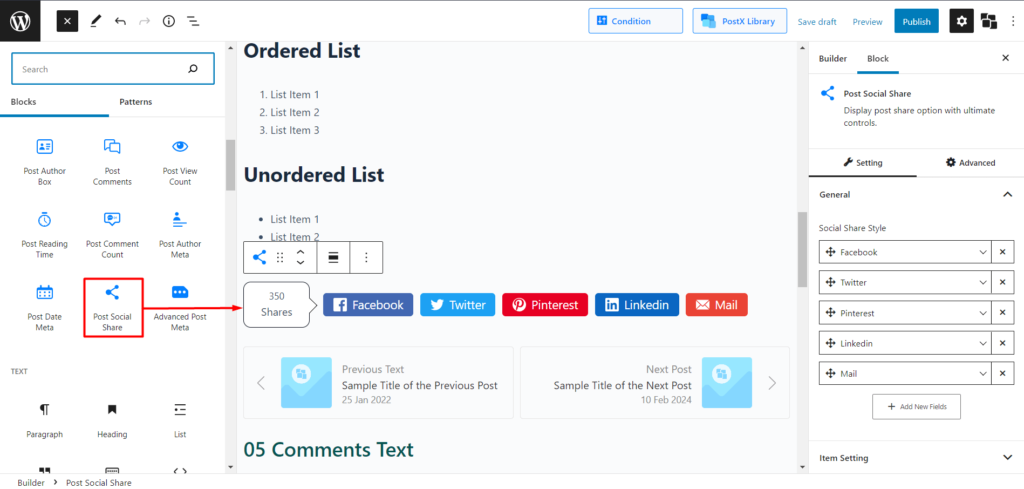
Social Share, insanların web sitenizin içeriğini Facebook, Twitter, Google, Linkedin, Whatsapp, Pinterest, Reddit ve diğer sitelerde paylaşmasına olanak tanır.
PostX'in Sundukları
PostX, bu blokla sosyal paylaşım seçeneklerinizi kolayca düzenlemenizi sağlar.
özelleştirmeler
- Tercih ettiğiniz sosyal medyayı etkinleştirin/devre dışı bırakın.
- Etiketi ihtiyacınıza göre değiştirin.
- Sosyal simgelerde değişiklik yapın.
Ve çok daha gelişmiş seçenekler.
Yazar Sonrası Meta
Yazar metası, eseri yazan kişinin adını gösterir. Kısacası, mevcut gönderinin yazarı hakkında bilgi alır.
PostX'in Sundukları
Bir gönderi yazarı gösterirken, bir yazar metasına da sahip olmak isteyebilirsiniz. Yine, PostX, bu blokla sayfa oluşturmada size tam kontrol sağlamak için çevrilmemiş hiçbir taş bırakmaz.
özelleştirmeler
PostX'in önceki blokları gibi, aşağıdaki gibi optimize edebilir, değiştirebilir, ayarlayabilir ve aradaki her şeyi yapabilirsiniz.
- Renk
- vurgulu renk
- Metin Tipografisi
- Avatarı Etkinleştir
- Simgeyi Etkinleştir
- Etiketi Etkinleştir
- hizalama
- avatar
- Etiket
Gönderi Tarihi Meta
Tarih ve saati çıktı almanıza izin veren yöntemler sağlar.
PostX'in Sundukları
Bir sayfanın herhangi bir yerinde tarih ve saati göstermek ister misiniz? PostX arzularınızı gerçekleştirir.
özelleştirmeler
Tıpkı diğer bloklar gibi, aşağıdakileri de değiştirebilirsiniz:
- Simgeyi Etkinleştir
- Tarih/Saat Biçimi
- Önek Etkinleştir
- Tarih/Saat Biçimi
- Renk
- tipografi
- hizalama
- Simge
Gelişmiş Mesaj Meta
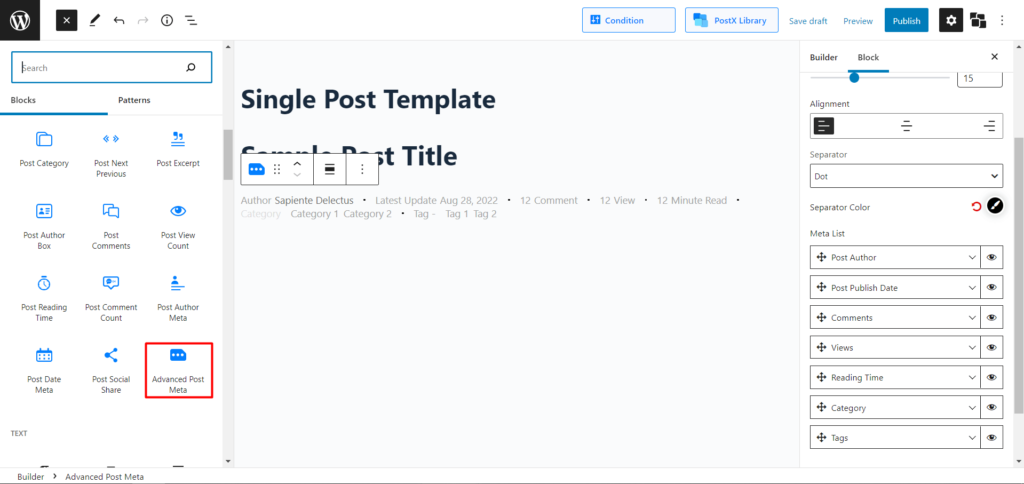
Gelişmiş gönderi metası, yazarın adı, gönderinin yayınlandığı tarih, yorum sayısı, görüntüleme sayısı, okuma süresi, kategori listesi ve etiket listesi için meta verileri birleştirir.
PostX'in Sundukları
PostX, bu özel Gutenberg bloğuyla her şeyi tek bir yerde toplamayı ve özelleştirme süresini kısaltmayı düşündü.
özelleştirmeler
PostX bu blokla birkaç şeyi tek bir yere getirdiğinden, belirli olanlara benzer tüm özelleştirme seçeneklerine sahip olacaksınız.
- Yazar Adı
- Yayın tarihi
- Yorum sayısı
- Görüntüleme Sayısı
- Okuma zamanı
- Kategori Listesi
- Etiket Listesi
Çözüm
Bitirdiğimizi mi düşünüyorsun? Hiç de bile. Bu, PostX ile bir WordPress Gönderi Şablonu oluşturmaya ilişkin temel bir genel bakıştır. Ve biz de sizler için bloğa özel bir rehber paylaştık. Peki, ne bekliyorsun? PostX ile hayal gücünüzü gerçeğe dönüştürün.
YouTube Kanalımızda WordPress video eğitimlerine göz atabilirsiniz. Ayrıca, düzenli güncellemeler için bizi Facebook ve Twitter'da bulun!
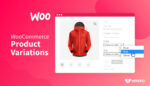
WooCommerce Ürün Varyasyonları Nasıl Oluşturulur
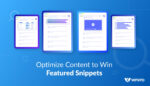
Öne Çıkan Snippet'ler için Nasıl Optimize Edilir?
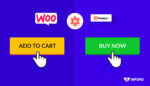
WooCommerce Sepete Ekle Düğmesi Nasıl Özelleştirilir
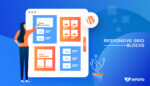
WordPress Gönderilerini Izgara Düzeninde Görüntülemenin En İyi Yolu
